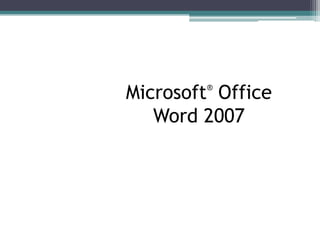
Aprenda a usar la cinta de opciones de Word 2007
- 1. Microsoft Office ® Word 2007
- 2. Contenido Introducción: ¿Ha oído hablar de ello? Lección 1: Conocer la cinta de opciones Lección 2: Buscar los comandos habituales
- 3. Introducción: ¿Ha oído hablar de ello? Word 2007 ya está disponible. Es un programa sorprendente con un diseño mejor y más eficaz que el de las versiones anteriores. Pero quizás le resulte poco familiar. Por ese motivo le ayudaremos a ponerse al día rápidamente. Aprenda a sacar el máximo provecho de la nueva y más sencilla versión de Word y a realizar las tareas que suele hacer habitualmente.
- 4. Lección 1 Conocer la cinta de opciones
- 5. Conocer la cinta de opciones Cuando abra por primera vez Word 2007, tal vez le sorprenda su nuevo aspecto. La mayoría de los cambios están en la cinta de opciones, el área que se extiende por la parte superior de Word. La cinta de opciones permite tener al alcance los comandos que utiliza habitualmente para que no tenga que buscar en las distintas partes del programa lo que necesita para realizar las tareas diarias.
- 6. Usar la cinta de opciones para acciones comunes La cinta de opciones es fácil y cómoda de usar, con todas las acciones comunes incluidas en el mismo lugar. Por ejemplo, puede cortar y pegar texto mediante los comandos de la ficha Inicio , cambiar el formato de texto utilizando un Estilo y modificar el color de fondo de la página en la ficha Diseño de página .
- 7. ¿Qué hay en la cinta de opciones? Cuando se familiarice con las tres partes de la cinta de opciones, comprenderá cómo se utilizan. Son las fichas, los grupos y los comandos. 1 Fichas: la cinta de opciones tiene siete fichas básicas en la parte superior. Cada una representa un área de actividad. 2 Grupos: cada ficha tiene varios grupos con elementos relacionados. 3 Comandos: un comando es un botón, un menú o un cuadro en el que se especifica información.
- 8. Iniciador de cuadros de diálogo en grupos A primera vista, es posible que no encuentre un determinado comando de una versión anterior. No se preocupe. Algunos grupos tienen una pequeña flecha diagonal en la esquinainferior derecha denominada Iniciador de cuadros de diálogo . Haga clic aquí para ver más opciones relacionadas con ese grupo. Estas opciones aparecerán en un cuadro de diálogo o panel de tareas familiar que reconocerá de las versiones anteriores de Word.
- 9. Aparecen otras fichas En la nueva versión de Word, algunas fichas sólo aparecen cuando se necesitan. Supongamos que inserta una imagen y desea trabajar con ella; por ejemplo, desea cortarla o cambiar el modo en que aparece el texto en torno a ella. ¿Dónde están esos comandos?
- 10. Aparecen otras fichas En la nueva versión de Word, algunas fichas sólo aparecen cuando se necesitan. No es necesario que las busque. En lugar de ello: 1 Seleccione la imagen. 2 Aparece la opción Herramientas de imagen . Haga clic en la ficha Formato . 3 Para trabajar con las imágenes aparecen grupos y comandos adicionales, como el grupo Estilos de imagen .
- 11. La minibarra de herramientas Algunos comandos de formato son tan útiles que deseará que estén disponibles haga lo que haga. Supongamos que desea aplicar rápidamente formato a un texto y que está trabajando en la ficha Diseño de página . Puede hacer clic en la ficha Inicio para ver las opciones de formato, pero hay un método más rápido.
- 12. La minibarra de herramientas Algunos comandos de formato son tan útiles que deseará que estén disponibles haga lo que haga. 1 Seleccione el texto arrastrándolo con el mouse y, a continuación, elija el texto seleccionado. 2 Aparecerá la minibarra de herramientas atenuada. Si la selecciona, dejará de estar atenuada y podrá hacer clic en una de sus opciones de formato.
- 13. La barra de herramientas de acceso rápido La barra de herramientas de acceso rápido es la pequeña área situada en la parte superior izquierda de la cinta de opciones. Contiene todo lo que se utiliza a menudo todos los días: Guardar, Deshacer y Repetir. En la imagen se muestra cómo puede agregar otros comandos favoritos a la barra de herramientas de acceso rápido para que estén disponibles independientemente de la ficha en la que se encuentre. También puede quitar botones de la barra de herramientas de acceso rápido.
- 14. Ocultar temporalmente la cinta de opciones La cinta de opciones permite que todo esté centralizado y sea fácil de encontrar. Pero algunas veces no tendrá necesidad de buscar nada. Sólo querrá trabajar en el documento y disponer de más espacio para ello. En ese caso, tan fácil es ocultar temporalmente la cinta de opciones como utilizarla.
- 15. Ocultar temporalmente la cinta de opciones La cinta de opciones permite que todo esté centralizado y sea fácil de encontrar. Así es como se hace: 1. Haga doble clic en la ficha activa. Los grupos desaparecen para disponer de más espacio. 2. Para volver a ver todos los comandos, haga doble clic en la ficha activa de nuevo y volverán a aparecer los grupos.
- 16. Uso del teclado Esta página está destinada a los que prefieren usar el teclado. El diseño de la cinta de opciones incluye nuevos métodos abreviados. Este cambio presenta dos grandes ventajas frente a las versiones anteriores de los programas de Office: • Hay métodos abreviados para cada uno de los botones de la cinta de opciones. • Estos métodos abreviados a menudo requieren menor combinación de teclas. Profesor: Luis Alberto Ostos D.
- 17. Uso del teclado Los nuevos métodos abreviados también tienen un nuevo nombre: sugerencias de teclas. Para usar las sugerencias de teclas, presione en primer lugar la tecla ALT. A continuación: 1. Presione la sugerencia de teclas que desea mostrar. Por ejemplo, presione H para la ficha Inicio . Aparecerán todas las sugerencias de teclas de los comandos de esa ficha. 2. Presione la sugerencia de teclas del comando que desee.
- 18. Lección 2 Buscar los comandos habituales
- 19. Buscar los comandos habituales Word 2007 es un programa nuevo y está muy bien. Pero quiere trabajar con él. Así que ya es hora de conocer la ubicación exacta de los comandos utilizados habitualmente. Por ejemplo, ¿dónde se crea un documento? ¿Dónde están las viñetas, los estilos y el corrector ortográfico? ¿Qué pasa con la impresión? En esta lección aprenderá que en el nuevo diseño del programa los comandos están allí donde los necesita.
- 20. Empezar con el botón de Microsoft Office ¿Qué ha sucedido con el menú Archivo ? Presione el botón de Microsoft Office para encontrarlo. El botón de Microsoft Office es ahora el lugar para empezar a trabajar en Word. Cuando se presiona, aparece un menú que se utiliza para crear, abrir o guardar un documento.
- 21. Viñetas, números y más Cuando abra el documento y escriba texto en él, seguramente deseará aplicar formato al texto. Muchos de los comandos de formato familiares están a la vista en la ficha Inicio , dentro del grupo Fuente : Negrita, Cursiva, Tamaño de fuente, etc. Encontrará también otros comandos que le resultarán útiles.
- 22. Viñetas, números y más Cuando abra el documento y escriba texto en él, seguramente deseará aplicar formato al texto. Por ejemplo, no pase por alto el grupo Párrafo , mostrado en la ilustración. Contiene las populares listas con viñetas, las listas numeradas y las listas con varios niveles. Aquí también se encuentran los comandos de sangría y alineación.
- 23. ¿Qué pasa con los estilos? ¿Desea disponer de un método más útil y eficaz para aplicar formato que los simples comandos de negrita y cursiva? Si es así, querrá obtener información sobre los estilos del nuevo Word. Puede elegir un estilo rápido listo para usar o aplicar un estilo que haya creado previamente.
- 24. ¿Qué pasa con los estilos? Trabajará con los estilos en la ficha Inicio , en el grupo Estilos . En la imagen se muestra cómo puede obtener los estilos que desee. 1 Los estilos rápidos son estilos de aspecto profesional listos para usar que son rápidos y fáciles de aplicar. Y además tienen un nuevo aspecto en esta versión de Word. 2 Haga clic en este botón para ver más estilos rápidos listos para usar. 3 Haga clic en el iniciador de cuadros de diálogo para abrir el panel Estilos .
- 25. El botón Copiar formato Otro comando de formato rápido es Copiar formato. Está en el extremo izquierdo de la ficha Inicio , dentro del grupo Portapapeles . Si no esta familiarizado con el comando Copiar formato, este comando constituye un modo rápido de duplicar el formato de una sección de texto a otra. Para usar el comando Copiar formato, coloque el cursor en el texto cuyo formato desea copiar y, a continuación, haga clic en el botón Copiar formato .
- 26. Insertar imágenes, hipervínculos, encabezados y pies de página Para dar al texto fuerza y vigor, quizás desee agregar imágenes, imágenes prediseñadas, gráficos o formas. La ficha Insertar ofrece la posibilidad de agregar toda esta información. Éstos no son los únicos comandos de esta ficha. Aquí también encontrará Tablas, Hipervínculos, Encabezados y Pies de página . Eso no es todo. Aunque no se muestran, encontrará opciones para insertar números de página, cuadros de texto y WordArt.
- 27. Zoom Después de insertar algún elemento, tal vez desee examinar más detenidamente sus detalles. Por lo tanto, necesitará saber dónde está el control de zoom. Mire en la esquina inferior derecha. Arrastre el control deslizante hacia la derecha para acercar la imagen y a la izquierda para alejarla.
- 28. Comprobar la ortografía y la gramática ¡No cometa errores! Cuando prácticamente haya acabado de trabajar en el documento, querrá comprobar la ortografía y la gramática antes de imprimirlo o enviarlo por correo electrónico. El comando Ortografía y gramática está en la ficha Revisión , ya que forma parte de la tarea de revisión del trabajo. Encontrará el comando a la izquierda, dentro del grupo Revisión .
- 29. ¿Listo para imprimir? Está listo para imprimir,¿seguro que lo está? Antes de imprimir, es una buena idea comprobar la disposición de las páginas tal como aparecerán en la impresora. Todo lo que necesita está en la ficha Diseño de página . El grupo Configurar página contiene las opciones Tamaño (21,6 x 28, A4, etc.), Orientación (horizontal y vertical) y Márgenes.
- 30. Ya sí, preparado para imprimir Cuando de verdad esté preparado para imprimir, vuelva al botón de Microsoft Office. Recuerde que ahora tiene varias opciones: 1 Si hace clic en el comando Imprimir , aparecerá el cuadro Imprimir . Pero si en lugar de ello selecciona la flecha situada a la derecha del comando Imprimir , verá tres comandos adicionales.
- 31. Ya sí, preparado para imprimir Cuando de verdad esté preparado para imprimir, vuelva al botón de Microsoft Office. Recuerde que ahora tiene varias opciones: 2 Imprimir 3 Impresión rápida 4 Vista preliminar
- 32. Detrás del telón Todas las características que suele utilizar a diario en Word están en la cinta de opciones y son más fáciles de encontrar que nunca. Pero ¿dónde están las opciones no relacionadas con la producción de documentos que no están a la vista, pero que controlan el modo en que Word funciona?
- 33. Detrás del telón En versiones anteriores de Word, hacía clic en Opciones en el menú Herramientas . Ahora todas estas opciones forman parte de Opciones de Word, que aparece al hacer clic en el botón Opciones de Word . Están en el menú que se abre al hacer clic en el botón de Microsoft Office.
